Как хранить файлы на планшете
Лучшие приложения для управления файлами на Android позволяют просматривать файлы, находить загрузки, управлять пространством для хранения и т. д. На Android есть множество файловых менеджеров, и большинство из них бесплатные.
В то время как некоторые из них предлагают вам премиум-функции за небольшую плату, другие поддерживают рекламу. Итак, без дальнейших задержек, давайте проверим лучшие приложения для управления файлами на Android.
1. Файлы от Google
Если вам нужен самый чистый, серьезный и простой файловый менеджер для Android, не ищите ничего, кроме Files by Google. С мая 2021 года он доступен на большинстве устройств Android под управлением Android 5.0 Lollipop и выше.
Одно из лучших приложений для управления файлами, Files by Google, помогает освободить место с помощью рекомендаций по очистке , быстрее находить файлы с помощью поиска, обмениваться файлами в автономном режиме без использования мобильных данных и создавать резервные копии файлов в облаке для экономии места для хранения. Приложение не только бесплатное, но и без рекламы.
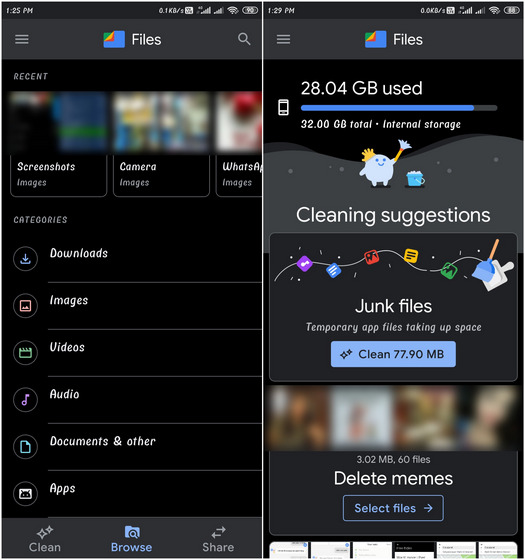
Здесь же вы увидите предложения по очистке памяти вашего телефона. Вкладка «Обзор», с другой стороны, упрощает поиск файлов, разделяя их на разные категории, такие как «Загрузки», «Изображения», «Видео», «Аудио», «Документы» и т. д.
2. Solid Explorer
Он позволяет пользователям легко управлять файлами на Google Диске, OneDrive, Dropbox, Box, Яндексе, Mega и т. д. Платные плагины также доступны для поддержки USB OTG (на ходу), Cast и многого другого.
Приложение также позволяет пользователям архивировать (ZIP, 7ZIP, RAR, TAR) и распаковывать файлы, а также поддерживает различные протоколы обмена файлами в сети (FTP, SFTP, WebDav и SMB / CIFS).
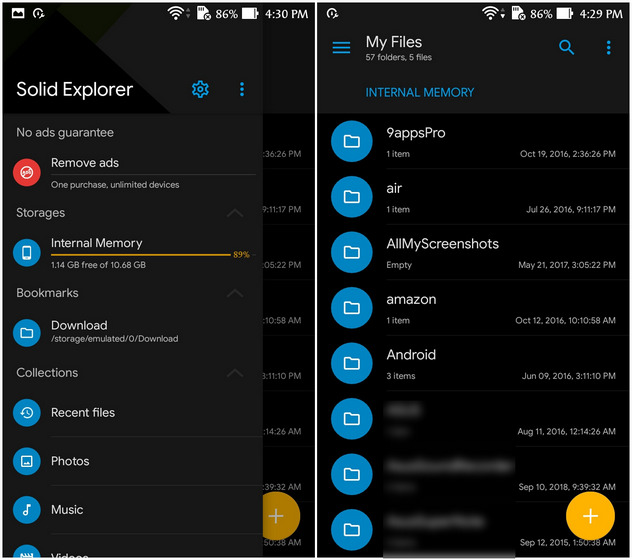
Одной из наиболее заметных функций Solid Explorer является защита всех файлов и папок паролем и отпечатками пальцев.
Как и большинство файловых менеджеров, Solid Explorer также разделяет файлы на категории «Загрузки», «Недавние», «Фотографии», «Видео», «Музыка», «Документы» и «Приложения».
Он также позволяет просматривать системные файлы на устройствах с root-доступом и для удобства включает встроенное средство просмотра изображений, музыкальный проигрыватель и текстовый редактор.
Solid Explorer также предлагает массу разнообразных параметров настройки, включая настраиваемые темы и наборы значков. Solid Explorer также может управлять файлами на вашем Chromebook с поддержкой ввода с помощью мыши и клавиатуры.
3. Total Commander
Total Commander, первоначально запущенный в 1993 году в Windows 3.1 как Windows Commander, по праву считается одним из лучших приложений для управления файлами на Android. Он не только позволяет вам просматривать файлы и папки на вашем устройстве, но также копировать или перемещать целые подкаталоги.
Приложение поддерживает перетаскивание, переименование на месте, создание каталогов, удаление файлов, архивирование файлов и множество других функций. Он также поддерживает различные протоколы обмена файлами (FTP, SFTP, WebDAV, LAN, OBEX) и облачное хранилище через плагины.
Другие ключевые функции включают медиаплеер, историю каталогов, возможность изменять права доступа к файлу и многое другое.
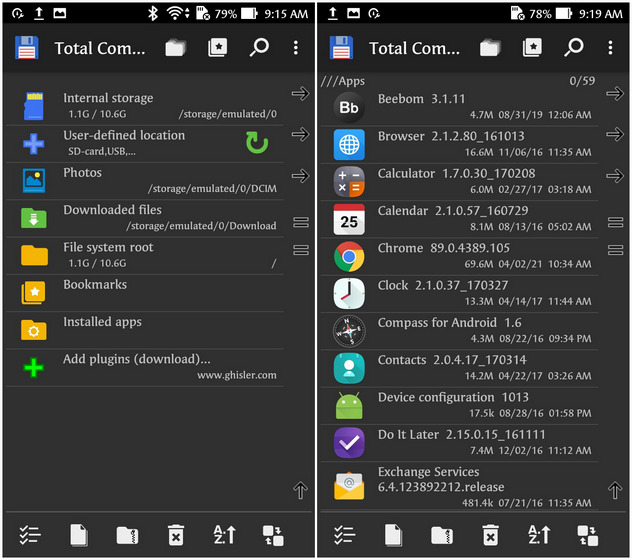
Одной из лучших особенностей приложения является то, что оно почти не содержит рекламы, за исключением подсказки «Добавить плагины». По ссылке вы попадете на домашнюю страницу плагинов, которая содержит платные дополнения, которые значительно расширяют функциональность приложения.
Total Commander также поддерживает корневые функции, позволяя ему писать в системные папки, такие как / system или / data. Приложение предупредит вас перед записью чего-либо в системные папки, если они защищены от записи.
4. Astro File Manager
Он помогает упорядочивать, перемещать и создавать резервные копии файлов в облаке, а также очищать память телефона Android для повышения его производительности.
Одно из самых эстетичных приложений для управления файлами, оно имеет удобный пользовательский интерфейс для удобной навигации. Он также предлагает простое управление папками для внутреннего, внешнего и облачного хранилища.
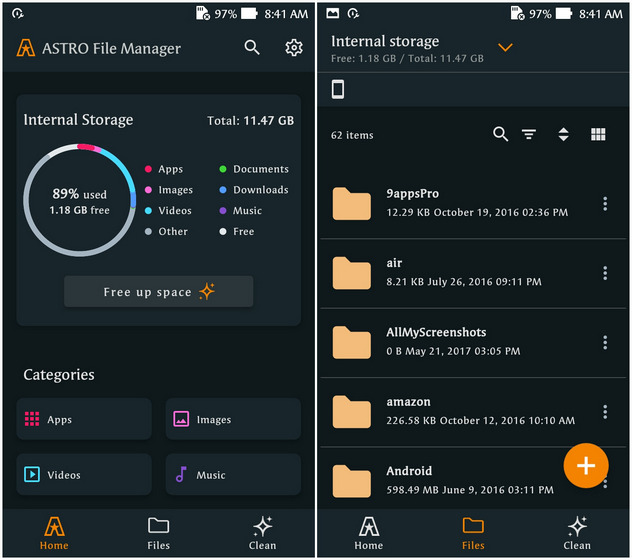
Наряду с обычными функциями управления файлами Astro позволяет сжимать файлы в формат ZIP. Он также поддерживает популярные сервисы облачного хранения (Box, Google Drive, Dropbox, OneDrive, Yandex Cloud и т. д.)
И позволяет с легкостью обмениваться файлами и синхронизировать их между собой. Помимо управления локальным и облачным хранилищем, Astro также позволяет создавать резервные копии приложений на SD-картах и с легкостью восстанавливать все ваши приложения после сброса настроек до заводских.
Astro File Manager, разработанный известной компанией App Annie, занимающейся мобильными данными и аналитикой, является бесплатным и не содержит рекламы.
5. Файловый менеджер X-Plore
Это позволяет легко копировать и вставлять файлы между двумя папками или быстро перемещать файлы из одного места в другое.
Приложение также предлагает множество функций для опытных пользователей, включая поддержку root, встроенный шестнадцатеричный редактор, поддержку USB OTG и многое другое.
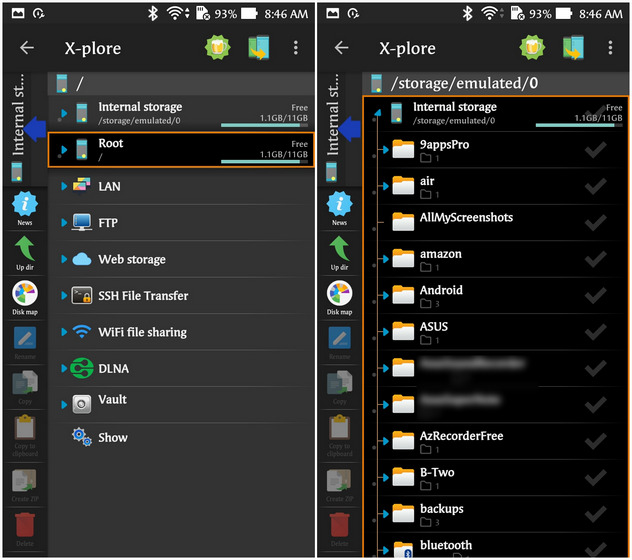
X-Plore также предлагает карту дисков, которая позволяет вам видеть, какие файлы занимают больше всего места на вашем устройстве. Он также поставляется с менеджером приложений, который позволяет вам просматривать, запускать, копировать, делиться, удалять и дополнительно исследовать установленные приложения.
Приложение также поддерживает доступ к серверам FTP и FTPS с поддержкой нескольких конфигураций серверов. Он также может отображать общие папки на других компьютерах в локальной сети .
Наконец, X-Plore также поддерживает обмен файлами по Wi-Fi и позволяет вам получать доступ к хранилищу вашего телефона с ПК или другого устройства Android.
6. Удивите файловый менеджер.
Я особенно рекомендую приложение тем, кто ищет относительно простое приложение с чистым пользовательским интерфейсом и нулевой рекламой . Это не самое многофункциональное приложение, как некоторые другие приложения в этом списке, но основные функции, такие как вырезание, копирование, удаление, сжатие, извлечение и т. д.
Доступны с легкостью. Более того, вы также можете работать с несколькими вкладками одновременно. В приложении также есть панель навигации и несколько тем с классными значками.
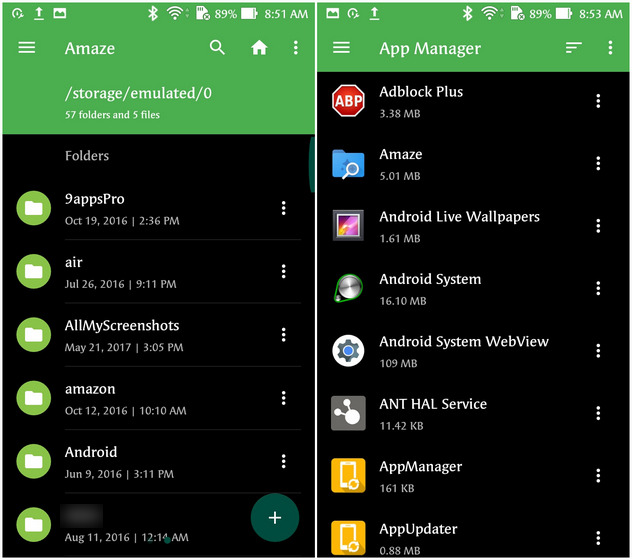
Как и многие другие приложения в этом списке, Amaze также предлагает корневой проводник для рутированных устройств. Один странный аспект приложения заключается в том, что оно, по-видимому, все еще находится в стадии бета-тестирования, хотя существует уже много лет.
7. Корневой проводник
Возможности включают несколько вкладок и облачную поддержку для Google Drive, Box и Dropbox. Также имеется поддержка средства просмотра базы данных SQLite, текстового редактора, архивирования ZIP / TAR / GZIP, извлечения RAR, множественного выбора, выполнения сценариев, повторного подключения, разрешений, закладок и многого другого .
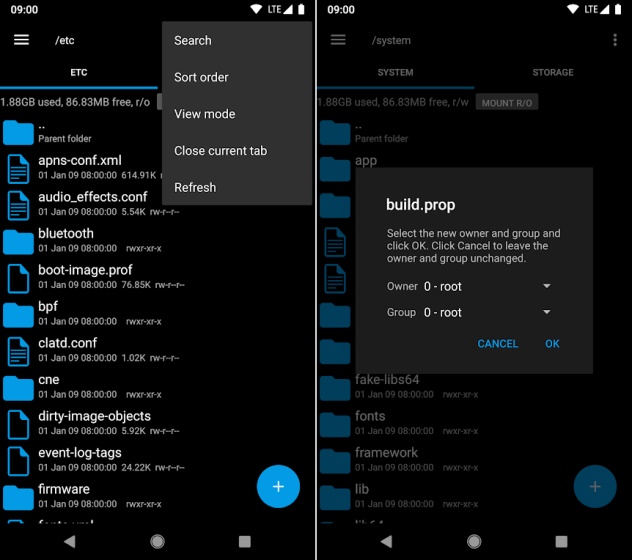
Другие примечательные функции включают обмен файлами по электронной почте, Bluetooth и т. д. Миниатюры изображений, средство просмотра двоичных файлов APK XML и многое другое. Root Explorer также позволяет вам изменять владельца или группу файла, поддерживает хеширование MD5, создание символических ссылок , возможность «Открыть с помощью», создание ярлыков и многое другое.
Между тем, у приложения также есть бесплатный аналог под названием Explorer. Это типичный файловый менеджер с тем же интерфейсом, что и у платной версии, но без поддержки root. Он будет отлично работать для людей, которым нравится внешний вид Root Explorer и которые хотят что-то подобное для своего некорневого устройства.
8. Проводник FX File Explorer
FX File Explorer имеет пользовательский интерфейс с материальным дизайном и уделяет большое внимание конфиденциальности. Приложение не показывает рекламу и утверждает, что не отслеживает активность пользователей.
Приложение поставляется с ориентированным на производительность домашним экраном, который позволяет напрямую получать доступ к важным папкам, медиафайлам и облачному хранилищу. Также есть поддержка многооконного режима, а также «FX Connect» для передачи файлов с одного телефона на другой с помощью Wi-Fi Direct .

FX также включает несколько встроенных апплетов для редактирования / просмотра, включая текстовый редактор, программу просмотра двоичных файлов (Hex), программу просмотра изображений, медиаплеер и всплывающий аудиоплеер, архиваторы и экстракторы, а также программу-исполнитель сценария Shell.
Премиум-версия FX за 2,99 доллара, называемая FX File Explorer Plus, также поддерживает NFC. Известные функции FX + включают шифрование AES-256 / AES-128 и доступ к компьютерам в сети, включая FTP, SSH FTP, WebDAV и Windows Networking. FX + также может подключаться к облачным сервисам хранения, включая Google Drive, Dropbox, SugarSync, Box, SkyDrive и OwnCloud.
- Плюсы: без рекламы, без отслеживания, многооконная поддержка, управление файлами с ПК.
- Минусы: поддержка сети (FTP, SSH, FTP, WebDAV и т. Д.) И облачное резервное копирование доступно только в премиум-версии.
- Загрузите FX File Explorer:бесплатнос версией FX +, которая стоит 2,99 доллара США.
9. Диспетчер файлов RS
Предпоследнее приложение в нашем списке называется RS File Manager, и это бесплатное, быстрое и полнофункциональное приложение для Android.
Он предлагает все традиционные функции файлового менеджера, в том числе множественный выбор, вырезание, копирование, вставку, перемещение, создание, удаление, переименование, поиск, совместное использование, скрытие, архивирование / разархивирование, создание закладок и т. д.
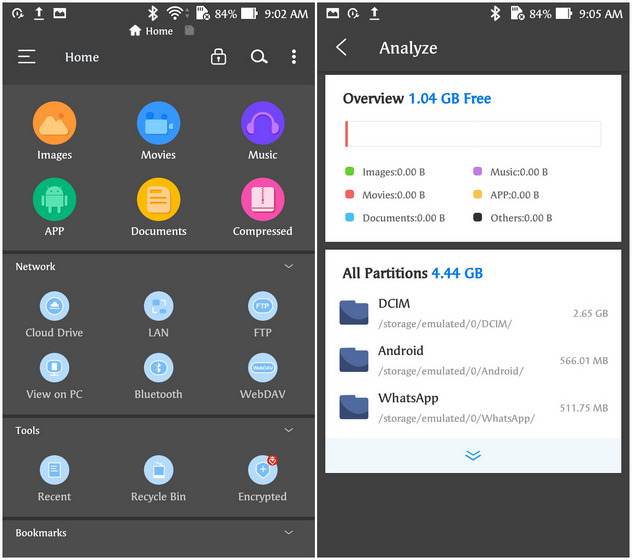
RS File Manager также имеет встроенный менеджер приложений и корневой проводник. Также есть поддержка сжатия и распаковки (ZIP, RAR, 7ZIP, OBB), USB OTG и SD-карты. Вы также можете получить доступ к файлам на вашем телефоне с вашего ПК, при этом варианты обмена включают Bluetooth, электронную почту и многое другое.
10. MiXplorer
Последнее приложение в нашем списке, MiXplorer, является одним из самых тщательно охраняемых секретов среди основных пользователей Android. Разработанный старшим разработчиком XDA Hootan Parsa, это, несомненно, одно из лучших приложений для управления файлами на Android.
Это быстрый, плавный, красивый, надежный и полнофункциональный файловый менеджер с простым и интуитивно понятным пользовательским интерфейсом. Он также полностью бесплатен и не содержит рекламы.
Одной из основных особенностей приложения является неограниченный просмотр с вкладками и двухпанельный интерфейс с поддержкой перетаскивания в альбомном режиме. Он также предлагает все типичные функции файлового менеджера Android, включая копирование, вставку, перемещение и многое другое.
В приложении также используется специальный драйвер USB OTG с поддержкой FAT32 (чтение / запись), exFat (чтение / запись) и NTFS (только чтение).
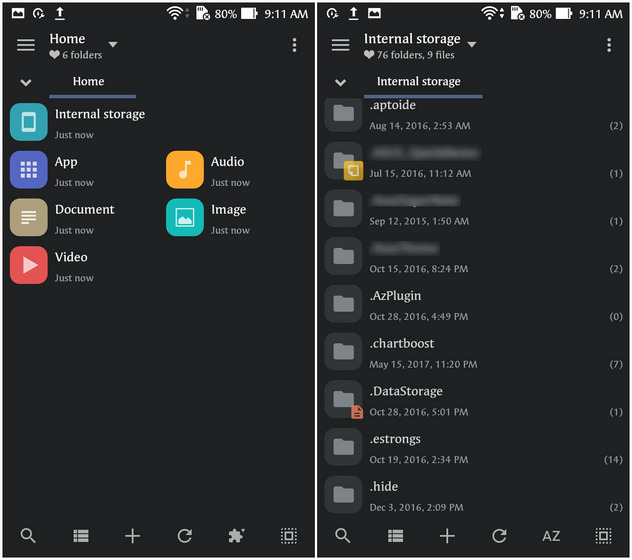
Другие примечательные особенности MiXplorer включают различные режимы просмотра и параметры сортировки для каждой папки отдельно, а также расширенные функции поиска.
Также есть программа просмотра HTML, которая поддерживает MHT, Markdown, AXml, CHM, MAFF и другие. Он также поддерживает упаковку и распаковку 7z и Zip / Zip64 (разделенное шифрование), TAR, TAR.GZ, TAR.BZ2, GZIP, BZIP2, XZ, WIM, Lizard, LZ4, LZ5 и Zstandard.
Вы можете получить стандартный APK MiXplorer бесплатно с XDA или MiXplorer Silver (платное приложение) в магазине Google Play. Последний представляет собой набор надстроек MiXplorer и Archiver, SMB2-3, Image, Tagger, Metadata и PDF.
Хотя собственный файловый менеджер на Android может быть достаточно хорош для большинства пользователей, опытным пользователям нужна расширенная функциональность, которую могут предложить только сторонние альтернативы.
Так что вперед, попробуйте приложения из нашего списка и выберите файловый менеджер, который лучше всего соответствует вашим потребностям. Как только вы это сделаете, не забудьте сообщить нам, какой из них вы выбрали и почему, в разделе комментариев ниже.

Олдфаги наверняка помнят те дремучие времена, когда об облачных хранилищах никто даже не мечтал. Тогда одним из главных способов обмена информацией были тематические форумы и неуклюжие файлообменники. Это крайне странно, но последние живы до сих пор. Сегодня через них всё чаще распространяют «вылеченный» софт и другой пиратским хлам не самого высокого качества. Да, тогда ещё информацию мы на болванки записывали, сбрасывали её на переносные винчестеры или просто в глубинах своих жёстких дисков прятали. Как хорошо, что до сегодняшнего дня всё так сильно изменилось.
В XXI веке миром правят облака. Доступ к ним предлагают как гиганты современной цифровой электроники — производители софта и гаджетов, так и небольшие компании, которые только на сохранности информации и специализируются. Вот топовые варианты на любой вкус, выбирайте.
«Google Диск» — официальное облачное хранилище компании Google, которое в стандарте предустановлено на многие современные Android-смартфоны. Его главная фишка — тесная интеграция с фирменными сервисами поискового гиганта. Например, через него удобно взаимодействовать с офисным пакетом компании: «Документами», «Таблицами» и «Презентациями». Он отлично подходит для совместной работы с файлами, поэтому его часто выбирают для командных задач. В этом случае вообще не важно, какие платформы используют разные члены группы — экосистему Apple, Windows на пару с Android или даже Linux.
- 15 ГБ — бесплатно;
- 100 ГБ — 139 рублей в месяц (116 рублей в месяц, если заплатить сразу за год);
- 200 ГБ — 219 рублей в месяц (183 рублей в месяц, если заплатить сразу за год);
- 2 ТБ — 699 рублей в месяц (583 рублей в месяц, если заплатить сразу за год);
- 10 ТБ — 6990 рублей в месяц;
- 20 ТБ — 13 990 рублей в месяц;
- 30 ТБ — 20 990 рублей в месяц.
После приобретения набора услуг его можно легко разделить через семейный доступ — это группа, в которую может входить до шести человек. Например, если 100 ГБ на одного много, а 15 уже мало, пакет можно разделить вместе с супругой или супругом, поделиться им с детьми ли родителями.
У мобильного приложения «Google Диска» удобный интерфейс, который разбит на четыре раздела. С главного можно получить доступ к своим последним файлам, есть меню с избранными файлами, своими данными, а также той информацией, к которой вам недавно открыли доступ.
Не стоит забывать, что место в хранилище Google также можно использовать для загрузки снимков без сжатия через сервис «Google Фото». Оно также понадобиться для вложений в Gmail — почтовом сервисе, который сегодня можно фактически считать золотым стандартом качественного «мыла».
Яндекс.Диск — фирменное облачное хранилище ещё одного поискового гиганта, компании Яндекс. У неё нет сервисов, которые связаны с электронными документами и другими файлами настолько же тесно, как у Google. Именно поэтому это облачное хранилище заточено под другие возможности — например, под загрузку фотографий, которые вы делаете на своё мобильное устройство. Ярлык для облачной галереи как раз поэтому можно даже добавить на домашний экран своего гаджета. Так общение с ним будет заметно более быстрым — получится своеобразный аналог «Google Фото».
- 20 ГБ — бесплатно;
- +100 Гб — 99 рублей в месяц (83 рублей в месяц, если заплатить сразу за год);
- +1 ТБ — 300 рублей в месяц (209 рублей в месяц, если заплатить сразу за год);
- +3 ТБ — 900 рублей в месяц (625 рублей в месяц, если заплатить сразу за год).
На Яндекс.Диске можно купить неограниченное количество указанных тарифов. Например, если вам нужно 2 ТБ в хранилище, вы можете заказать два пакета по 1 ТБ. Аналогичным образом получится взять 3,1 ТБ — для этого можно приобрести 3 ТБ и 100 ГБ. Именно возможностью гибко определить количество памяти этот сервис отличается от ключевых конкурентов. Если вы живёте в Украине, помните, что полноценно использовать этот сервис на территории этой страны не получится. Там он и другие решения этой компании запрещены на законодательном уровне. Увы и ах, приходится мириться с этим досадным недоразумением.
Отдельного внимания также заслуживает сервис заметок, который встроен в Яндекс.Диск — для него здесь выделено отдельное меню. Он даёт возможность создавать текстовые записи с форматированием, которые можно сопровождать фотографиями из галереи. Это небольшой, но приятный бонус.
- 8 ГБ — бесплатно;
- +64 ГБ — 75 рублей в месяц (63 рублей в месяц, если заплатить сразу за год);
- +128 ГБ — 149 рублей в месяц (125 рублей в месяц, если заплатить сразу за год);
- +256 ГБ — 229 рублей в месяц (191 рублей в месяц, если заплатить сразу за год);
- +512 ГБ — 379 рублей в месяц (316 рублей в месяц, если заплатить сразу за год);
- +1 ТБ — 699 рублей в месяц (583 рублей в месяц, если заплатить сразу за год);
- +2 ТБ — 1390 рублей в месяц (1159 рублей в месяц, если заплатить сразу за год);
- +4 ТБ — 2690 рублей в месяц (2242 рублей в месяц, если заплатить сразу за год).
Как и в случае с Яндекс.Диском, нужно понимать: если вы живёте в Украине, полноценно использовать данный сервис на территории этой страны не получится. Там он и другие решения компании запрещены на законодательном уровне. Очередные увы и ах, но ничего не поделать — приходится мириться.
Отдельного внимания также заслуживает раздел «Документы», который предназначен для хранения электронных копий вашего внутреннего и заграничного паспортов, водительского удостоверения, медицинского полиса и так далее. Насколько эта фишка уместна здесь, решать вам.
Dropbox — в своё время именно это облачное хранилище было одним из самых популярных. Всё потому, что его запустили одним из первых. Когда-то его создатели даже раздавали бесплатное место на диске за приглашение своих многочисленных друзей. Тогда и базовый объём в памяти был заметно больше, чем сейчас. Многие, кто пользовался сервисом тогда, продолжают делать это и сегодня. Плюс ко всему — именно Dropbox остаётся одним из самых популярных решений у разработчиков, которые встраивают его поддержку в свои приложения. Это касается облачных музыкальных плееров и не только.
- 2 ГБ — бесплатно;
- 2 ТБ — 9,99 долларов в месяц (примерно 643 рубля в месяц);
- 3 ТБ — 16,58 долларов в месяц (примерно 1067 рублей в месяц).
Стоимость сервиса привязана к американской валюте и пересчитывается в рубли во время каждого списания — это нужно учитывать во время его использования. Со счёта каждый раз будет сниматься разная сумма, которая будет зависеть от игр на международном рынке. Жаль также, что скромные по объёму и стоимости тарифы разработчики сервиса не предусмотрели. Минимальный платный тариф находится на уровне 2 ТБ, чего многим будет слишком много. Более того, это место не получится разделить вместе с членами своей семьи — на каждого из них придётся тратить по 10 долларов.
От 2 ТБ создатели Dropbox предлагают тратить на фотографии и видеозаписи. В приложение сервиса также встроен виртуальный сканер, с помощью которого бумажные документ можно превратить в цифровые копии. А ещё есть возможность работать с документами в общем доступе.
MEGA — этот файлообменник набирает популярность в виде облачного хранилища данных из-за относительно большого объёма, которое он предлагает бесплатно. После установки приложения сервиса и ещё пары условий он даёт целых 50 ГБ, которые можно использовать без больших ограничений. Это пространство отлично подойдёт для хранения фотографий, видеозаписей и других типов данных. MEGA даёт возможность открывать посторонним доступ к своей информации. Приложение также умеет автоматически загружать снимки, которые вы сделали на своё мобильное устройство, в фоне, чтобы тут же получить доступ к ним на компьютере.
- 50 ГБ — бесплатно;
- 1 ТБ — 4,99 евро в месяц (примерно 354 рубля в месяц);
- 2 ТБ — 9,99 евро в месяц (примерно 707 рублей в месяц);
- 8 ТБ — 19,99 евро в месяц (примерно 1415 рублей в месяц);
- 16 ТБ — 29,99 евро в месяц (примерно 2123 рубля в месяц).
Цены на место в облачном хранилище привязаны к официальной европейской валюте. Они будут пересчитываться по отношению к рублю при каждом списании. Также плохо, что минимальный платный объём находится на достаточно высокой отметке, в которой не всегда есть большой смысл.
Отдельного внимания также заслуживает встроенный в приложение MEGA мессенджер. Он защищён криптографическими протоколами, поэтому ваша переписка точно не попадёт в чужие руки. Немного странно видеть нечто подобное в клиенте облачного хранилища, но не назвать это приятным дополнением нельзя.
Подводя итоги
В эту подборки также могло попасть приложение OneDrive — фирменное облачное хранилище компании Microsoft. Но на данный момент в России оно предлагает только бесплатный вариант на 5 ГБ без возможности расширения. Вы можете получить 1 ТБ памяти вместе с покупкой фирменного офисного пакета, но отдельно обзавестись таким диском не получится при всём желании. С чем связано подобное ограничение — большой вопрос.
При выборе идеального облачного хранилища для себя нужно отталкиваться не только от стоимости места в нём, но и от возможностей, которые оно предлагает. Например, если активно используете сервисы Google, именно фирменный диск компании станет лучшим вариантом.

Облако или облачное хранилище позволяет хранить в интернете ваши фотографии, документы, таблицы и прочие файлы. При этом, удаленный доступ к ним возможен практически с любого устройства. Единственное условие — подключение к интернету. Но как пользоваться облаком на Android?
Существует очень много облачных сервисов, поэтому в нашей статье мы рассмотрим всего один — Google Диск. Преимущество данного облака в том, что оно позволяет редактировать документы и таблицы прямо в интернете с вашего Android устройства. Таким образом, над одним проектом одновременно может работать целая команда.
Установка необходимых программ
Для работы с облачным сервисом Google нам понадобятся следующие программы:
- Google Диск — для доступа ко всем файлам на диске.
- Google Документы — для просмотра и редактирования документов.
- Google Таблицы — в тех случаях, когда необходимы таблицы.
- Google Презентации — если нужно создавать презентации прямо на смартфоне.
На большинстве современных смартфонов эти приложения являются предустановленными, а значит их просто нужно найти на устройстве. Если какого-то из них нет, то сделайте следующее:
Шаг 1. Откройте магазин приложений «Play Market». Ярлык для запуска может находиться на главном экране или в меню с установленными программами.

Шаг 2. В строку поиска введите «Google» и найдите «Google Диск».


Шаг 4. Таким же образом установите приложения «Google Документы», «Google Таблицы» и «Google Презентации» (если работаете с презентациями).

Загрузка файла в облако Google Диск
Для того, чтобы освободить место на устройстве, можно загрузить некоторые файлы в облако. Рассмотрим, как это сделать.
Шаг 1. Запустите программу Google Диск. Для этого, нажмите кнопку «Открыть».

Шаг 2. Для того, чтобы загрузить файл в облако, коснитесь кнопки с изображением «+».


Шаг 4. Выберите «Разрешить» для того, чтобы открыть приложению доступ к файлам на вашем устройстве.


При необходимости, файл можно будет скачать на устройство или открыть онлайн (доступно для некоторых типов файлов, например, для фото и документов).
Просмотр оставшегося свободного пространства
Для бесплатной загрузки в Google доступно виртуальное пространство объемом 15 ГБ. Для того, чтобы узнать, сколько осталось свободной памяти, сделайте следующее:
Шаг 1. Нажмите на кнопку, которая открывает боковое меню или потяните от левого края экрана.

Шаг 2. Вы увидите объем доступного пространства на облаке.

При желании, объем облачного пространства можно расширить. Для этого необходимо использовать платную подписку. Сделать это можно нажатием на надпись «Купить пространство».

Просмотр файлов, которыми с нами поделились
Любой пользователь Google Диска может открыть вам персональный доступ к своему файлу, используя ваш адрес электронной почты. Благодаря этому работать с одним документом могут одновременно несколько человек.
Для того, чтобы просмотреть файлы, которыми с вами поделились, нажмите на третью слева кнопку на нижней панели.

Создание документа, таблицы или презентации прямо на облаке
Шаг 1. Для того, чтобы добавить документ или таблицу на Google Диске, нажмите кнопку «+».

Шаг 2. Выберите соответствующий пункт, например «Документ».

Шаг 3. Если соответствующее приложение не было установлено вам будет предложено это сделать. Нажмите «Установить».

Шаг 4. Созданный файл автоматически откроется в приложении Google Документы, Google Таблицы или Google Презентации.

Для создания резервных копий своих фото на облаке, можно использовать приложение Google Фотографии. При этом ваши фото будут автоматически сжаты, а объем свободного пространства на Google Диске не изменится.

Недавно мы писали о том, нужен ли бэкап системе на компьютере и как его правильно сделать. А нужно ли сохранять файлы вашего смартфона? Спойлер: да.
Потерялся, разбился, завис, неудачно обновился, сломался, умер — десятки сценариев, при которых все данные вашего смартфона могут потеряться. А с ними сотни важных номеров телефонов, драгоценные фотографии и видео, любимые игры (и достижения в них), важные приложения. В телефоне подчас важной информации хранится даже больше, чем на компьютере. И, чтобы не потерять безвозвратно важные данные, нужен бэкап.
Если вы не читали нашу статью о бэкапе компьютерной системы, то кратко напомним, что бэкап — это резервная копия данных. Переносить данные можно как на внешний носитель — например, на SD-карту, другой смартфон или компьютер, так и на облачные хранилища. Мы подобрали несколько программ, которые помогут вам содержать всю нужную информацию в сохранности, что бы ни случилось.
Titanium Backup
Базовые возможности бесплатны, но есть и PRO-версия с расширенным функционалом. Интерфейс у программы не самый дружелюбный, но разобраться в ней можно. На некоторых моделях телефонов Titanium Backup капризничает и не распознает активированные root-права и, судя по отзывам, решается эта проблема исключительно перепрошивкой. Если вы не готовы снимать официальную ОС, попробуйте другие приложения из подборки.
Buggy Backup
Приложение, которое само позиционирует себя как «самый функциональный менеджер приложений и резервных копий». Именно такая фраза написана в панели управления Buggy Backup. Программа действительно удобная и интуитивно понятная. Есть все варианты бэкапа: локальный, облачный, на внешние носители. При этом можно выбирать, насколько полная копия программ вам нужна — можно зарезервировать как только установочный файл, так и все полные данные, хранящиеся в программе.
Buggy Backup тоже работает как файловый менеджер: можно управлять приложениями, делиться, удалять, сбрасывать настройки, проверять обновления, чистить данные и кэш, а также переводить установленные в приложения в разряд системных. К системным приложениям здесь также есть доступ и управление. Для основных операций root не требуется.
App Backup & Restore
Еще один менеджер бэкапа, в целом схожий с предыдущими. Здесь можно настраивать автоматическое копирование и количество резервных версий, задавать путь локального бэкапа (например, на SD-карту) или подключить облачное хранилище. Бэкап на внешние носители также доступен. По дефолту приложение запускается на английском языке, но в настройках можно выбрать русский.
У этого приложения очень удобный интерфейс: гибкая сортировка списков приложений, выбор пути бэкапа с одной кнопки, понятная система восстановления приложений и приятные дополнительные функции типа отправки apk-файлов по электронной почте и других.
Забавное дополнение — Backup & Restore может проверить вашу систему на вирусы.
Google Drive
Здесь вам даже устанавливать дополнительно ничего не придется. Достаточно завести Google Облако, а приложение у вас в Android-смартфоне наверняка есть по дефолту. Это самый простой, понятый и, вместе с тем, хороший вариант бэкапа.
Бэкап можно включить прямо в системных настройках смартфона. Для этого зайдите в Настройки, найдите вкладку Google, а далее — «Резервное копирование». Бэкап будет происходить в фоновом, автоматическом режиме.
G Cloud
Программа и облачное хранилище в одном лице. Если вы не хотите использовать место на своем Google Диске или другом облаке для бэкапа — можно установить отдельный G Cloud. Естественно, придется завести новый аккаунт (это можно сделать быстро, привязавшись через Facebook). Есть настройки автозагрузки и выбор времени бэкапа, доступна дополнительная защита облака паролем.
Дополнительное место можно получить разными способами: незначительное количество от 100 до 1000 МБ даются за разные действия типа установить дополнительное приложение, перейти по ссылке и т. д. А если нужно больше — придется платить. 100 ГБ стоят 12 долларов в год.
Читайте также:


